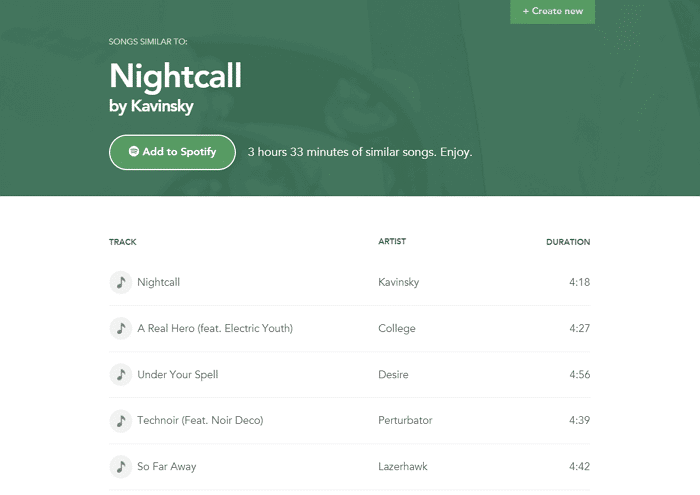Основные причины почему айфон не видит сим-карту
У проблемы множество предпосылок, начиная от сбоя в работе операционной системы и заканчивая сломанным модулем материнской платы. Существует список первопричин, по которым пользоваться телефоном невозможно, и не все они связаны с неаккуратным обращением.
Почему айфон не видит сим-карту
Удары и падения айфона
При случайном выпадении устройства на нем не всегда присутствуют внешние повреждения. Небольшие трещины и сколы могут появляться на внутри гаджета. Чаще всего повреждается слот, рассчитанный под sim-карту. При его смещении в сторону контакты прекратят дотягиваться до металлической части карточки, устройство может перестать работать.
Решение проблемы заключается в перезагрузке аппарата или извлечении и возвращении на место слота. Для процедуры нужно использовать специальный ключ или канцелярскую скрепку. Если вопрос остается нерешенным, то придется посетить сервисный центр.
Иногда источником проблемы становится повреждение самой карты. Ее основание и полоски из металла не должны быть деформированными. Если на ней присутствуют царапины, заломы или признаки коррозии, то симка требует срочной замены. Такой внешний вид она приобретает после падения в воду и окисления контактов.
Обратите внимание! Если окислились контакты, то их поверхность можно протереть ватным диском, смоченным в спирте. При отсутствии реакции карточку нужно заменить в ближайшем офисе мобильного оператора, не забыв захватить с собой паспорт
Старый формат Sim-карты
Является второй по частоте причиной, из-за которой смартфон отказывается работать. Со временем все сим-карты портятся:
- связь начинает хуже работать;
- во время звонка слышны помехи и посторонний шум;
- позже позвонить с устройства не удастся.
Замена состарившейся карточки займет не больше 15 мин. и не потребует дополнительных действий от пользователя.
К распространенной проблеме относят и попытки пользоваться устаревшим форматом. Ее нужно обрезать под новый разъем слота и лучше процедуру доверить профессионалам.
К сведению! Практически все новые карточки продаются со специальным пластиковым переходником, помогающим отрегулировать размер. Старые нужно обрезать или менять только в офисе оператора сотовой связи.
Старый формат карточки
Ошибка в работе iOS
Почему айфон не видит сим-карту? Самостоятельно определить истинную первопричину отклонения в работе аппаратуры сложно. Неизвестно, что на нее влияет: состояние прошивки или системные ошибки. Если других подозрительных факторов нет, то можно попробовать провести перезапись операционной системы до актуальной версии или вернуть смартфон в прежнее состояние при помощи приложения iTunes.
Некорректное проведение прошивки «лечится» откатом к заводским настройкам. Процедура проходит по пошаговому алгоритму:
- На персональном компьютере открывают программу айтюнс.
- Смартфон подключают через кабель к ПК.
- После появления запроса вводят пароль.
- В окне приложения выбирают нужное устройство.
- Наживают клавишу «Восстановить» и подтверждают действие.
- Ожидают завершения восстановления.
Важно! После завершения процесса устройство включится, но всю информацию придется заново вводить. Оно вернется к состоянию абсолютно нового аппарата
Повреждение антенны или слота для SIM-карты
К источникам отсутствия связи может относиться повреждение карт-ридера или слота. Проблема возникает при частых и неаккуратных извлечениях и установках ее в специальное гнездо. Некоторые умудряются ее вталкивать при помощи подручных средств, вызывая изгибы контактных лепестков или их переломы.
Повреждения слота
Обратите внимание! При подобных поломках нужно менять отдельные сломанные элементы или весь коннектор
Айфон залочен на определенного оператора (SIM-LOCK)
Попытки включить iPhone 5 s, se, x, xr или любую другую версию при помощи карточки определенного оператора сотовой связи (Билайн, Мегафон, МТС, Теле2) не проходят успешно. Вопрос связан с тем, что смартфон еще на заводе был настроен на работу с другой сеткой (русской, американской, китайской и пр.), а имеющуюся считает недействительной.
Номера других операторов не поддерживаются, и устройство не видит карточку. Для решения проблемы лучше обратиться в сервисный центр, так как самостоятельная починка может привести к поломке гаджета и дорогостоящему ремонту.
Возможные причины «невидимости» сим-карты на iPhone
Абсолютное большинство проблем связано с аппаратной частью iPhone. Редко проблемы возникают в ПО, исключение составляют только что привезенные iPhone, на которых стоит блок на оператора. Соответственно, под эту категорию попадают лишь новые айфоны. Если телефон внезапно перестал видеть оператора – скорее всего причина в механическом повреждении. Вот некоторые проблемы, при которых iPhone не видит симку:
- Сломался коннектор сим-карты. Самый распространенный вариант, если имело место падение телефона. В таком случае производится его замена.
- Неправильно обрезана сим-карта. Это касается Моделей iPhone, использующих Micro-SIM. Если Вы пользуетесь сим-картой старого типа, доверьте ее обрезку профессионалам. В противном случае Вы можете повредить контакты, особенно если резать обычными ножницами.
- Сломался толкатель сим-лотка. Проблема схожа с поломкой коннектора и происходит исключительно при механическом повреждении: неаккуратном закрытии или падении iPhone. Решение – замена детали.
- Проблемы с антенной и модулем связи. Здесь нужна тщательная диагностика, так как неполадки могут быть и программными. В случае проблем с аппаратом может потребоваться дорогостоящий ремонт.
В случаях, когда айфон не видит симкарту, нужен взгляд опытного специалиста по ремонту, который определит причину проблемы и варианты ее решения. Мы являемся опытнейшим сервисным центром по ремонту мобильной техники в Санкт-Петербурге и готовы рассмотреть самые тяжелые случаи!
Универсальная инструкция
Существует ряд действий, который зачастую позволяет избавиться от проблемы:
- перезапуск устройства, достав симку и вставив её обратно;
- проверка держателя карты — если он повреждён, может быть нарушен контакт;
- обновление операционной системы или опций оператора — если уведомления не поступали, нужно самому проверить наличие такой необходимости в «Настройках» телефона;
- перевод смартфона в авиарежим и обратно — иногда айфон обновляет данные некорректно, это позволит ему избавиться от сбоя;
- проверка работы сети оператора — иногда причина кроется в отсутствии покрытия;
- замена неисправной карты.
Если ни одно из этих действий не помогло, вероятнее всего, потребуется обратиться в сервисный центр.
Способ 8. Сброс настроек сети.
Для сброса настроек сети:
- Зайдите в «Настройки» — «Основные»
- Перейдите в раздел «Сброс» (находится в самом низу списка)
- Выберите пункт «Сбросить настройки сети»
Это позволит восстановить конфигурацию сети до заводского состояния. Что позволит устранить проблемы с программным обеспечением в процессах, происходящих в фоновом режиме и отвечающих за управление подключением вашего iPhone к сотовой и другим сетям.
Прежде чем приступать к этому процессу, обратите внимание на то, что будут удалены все настроенные на устройстве Wi-Fi соединения, поэтому убедитесь, что вы помните все пароли от них. После перезагрузки iPhone, вам придется заново подключиться к сети
Для этого перейдите в меню «Настройки», а затем «Wi-Fi», и выберите нужную сеть для подключения.
Основные причины
Айфон может выдавать неисправности при активном его использовании, а причин, из-за которых и появляются неисправности с SIM, очень много. Список довольно внушительный: начиная с заводских багов и падений, заканчивая неисправностью в обновлении. Как показывает практика, 90% случаев – это внешнее воздействие на смартфон. Остальные 10% приходятся на программные баги или неаккуратное использование.
Что обычно выявляют мастера в сервисных центрах после попадания в руки «проблемного» аппарата:
- Падения и удары. Если вам кажется, что, случайно уронив телефон на твердый пол, вы минимум отделаетесь царапиной, а максимум – разбитым экраном, то вы сильно заблуждаетесь. Удары и падения вполне могут задеть и аппаратную часть, и не всегда с SIM (это может быть модуль Bluetooth или Wi-Fi). Так что, если такая проблема обнаружилась, попытайтесь вспомнить, как часто и как давно вы роняли свой девайс;
- Попадание влаги. Ни один iPhone, даже самой последней модели, на 100% не защищен от попадания воды. Если на гаджете и стоит какая-то защита, то устройство не должно «плавать» часами – иногда его уже можно списывать со счетов. Старенькие модели вообще плохо защищены от влаги. Если вода попала в слот для симки, то, к сожалению, без посещения сервисного центра не обойтись;
- Старая симка. Как и любые другие вещи, карточка с чипом имеет свойство изнашиваться, особенно, если вы часто меняете модели iPhone и постоянно переставляете ее. Чип со временем стирается, не позволяя мобильной связи работать корректно, а иногда смартфону трудно прочесть симку;
- Залоченный гаджет. Если вы покупали гаджет за рубежом или с рук, то вполне можно столкнуться с проблемой залоченного iPhone. О том, что это такое и что с этим делать, написано далее в статье.
- Глюк обновления. Некорректная установка iOS или взломанной версии Jailbreak вполне может привести к этому.
После выявления такого бага владельцы сразу же паникуют, потому что ремонт в сервисном центре обходится дорого. А на самом деле, по статистике, пользователи «яблочной» продукции могут обойтись и без помощи мастера и специального оборудования
Самое важное – это разобраться в причине неполадки, а инструкцию по ее решению вы найдете в материале этой статьи чуть ниже. Остановимся на каждой причине поподробнее и предложим решение проблемы
Настройка конкретно на телефонах от iPhone
У каждой модели iPhone есть свои отличия по установке настроек. В связи с чем, настройки интернета могут быть немного разными, но суть остается аналогичной.
«Сотовые данные». Внизу такой графы располагается форма с тремя графами, куда абонентам потребуется только прописать точку доступа. Данные для нее описаны в материале выше. После этого необходимо сохранить настройки и провайдер теле2 сможет предоставить выход в сеть, но нужно помнить, что устройство потребуется перезапустить. На некоторых айфонах надписи в графах могут иметь отличия, но их тело заполняется по аналогии.
Клиентам, которые настраивают интернет необходимо помнить, что вместе с установленными данными сразу настраиваться и ммс-сообщения. Благодаря чему можно получать и отправлять мультимедийные смс. Также нужно помнить, что для корректной установки настроек и работы интернета, рекомендуется пользоваться только новыми сим-картами, которые смогут обеспечить выход в сети 3G и 4G.
Крупные магазины и сети салонов «залоченными» Айфонами не торгуют. А вот при покупке гаджета в небольшой магазинчике, в скупке или «с рук» на Avito всегда есть риск получить девайс, способный работать с Sim-картой только одного провайдера – причём того, который в России услуги не оказывает.
Чаще всего Айфоны залочены под симки операторов AT{amp}amp;T и Verizon.

- Падение устройства и другие механические воздействия на него могут стать причиной выхода из строя механизма сим-ридера.
- Использование некачественного ЗУ приводит к короткому замыканию. Замыкание в свою очередь становится причиной выгорания диодов, резисторов и прочих мелких компонентов.
- Залитие. Стоит проверить датчик влажности: на iPhone 4 он располагается в разъёмах для наушников и под зарядку, а на новейших аппаратах – в слоте под Sim. Если отчётливо видна красная точка, значит, iPhone – «утопленник».
1. Перейдите в Настройки → Сотовая связь и посмотрите, включен ли ползунок напротив надписи Сотовые данные.2. Если вы находитесь за рубежом, проверьте, активны ли настройки роуминга данных (Настройки → Сотовая связь → Параметры данных → Роуминг данных).
Имейте ввиду, что стоимость мобильного трафика в роуминге значительно выше.
Обязательно поделитесь этой инструкцией со своими друзьями.
Для ручной настройки id tele2 3g на модеме создайте новый профиль с произвольным названием, укажите номер автодозвона:*99#, введите адрес точки доступа. Поля имя и пароль не заполняйте.

Как можно включить безлимитный 3g интернет на теле 2 – расскажет наша подробная инструкция в соседнем разделе.
Смартфон заблокирован оператором связи
Рассмотрим и такую версию, в данном случае устройство не будет видеть сеть. Вставляя постороннюю карту вы увидите, что iPhone исправно работает, но когда вы переходите к своему оператору он просто не ловит сеть. Что же делать в таком случае?
- Можно обратится за консультацией в компанию, которая предоставляет услуги связи. Там вам смогут назвать возможную причину блокировки и сообщат как можно ее избежать. Бывает так, что оператор блокирует карточку только из-за того, что вы долгое время не вносили деньги на счет.
- Хитрые операторы могут блокировать телефон по IMEI для выполнения каких-либо условий. Если у вас карта такого оператора, обратитесь к специалистам в сервисном центре. Там вам выполнят разблокировку по ИМЕЙ, после этого вы спокойно сможете использовать любые карточки от разнообразных операторов сети.
Возможно, в прошлом вам уже делали подобную процедуру разблокировки телефона при помощи разнообразных программ, таких как SAMPrefs или Redsnow, т.о. вместо очередного обращения к специалистам вы можете попробовать сбросить телефон самостоятельно. Если вас не расстраивает потеря всей хранящейся информации, то в большинстве случаев вам может помочь описанный ниже метод:
- Вставляем в айфон любую карточку мобильного оператора, который не блокирует аппарат по IMEI, а затем подключаемся к iTunes при помощи USB-кабеля.
- После того, как компьютер определит устройство выполняем бэкап и только после этого жмем «Восстановить».
- Ждём завершения восстановления, как правило, это занимает совсем немного времени. Все зависит от модели iPhone, а также количества информации, которая в нём хранилась.
- Далее система предложит вам выбор, который состоит из двух пунктов:
- Восстановить из имеющегося бэкапа
- Использовать iPhone как новое устройство, вам нужно выбрать данный пункт.
- Затем последует процедура активации, после которой должен появиться сигнал.
Сбои в работе прошивки
Узнать, проблема ли в текущей версии iOS, что именно прошивка является причиной нечитаемой и неработающей сим-карты, тяжело самостоятельно. Нельзя точно провести диагностику, но попробовать перепрошить все-таки стоит, если отсутствуют другие варианты провоцирующих факторов. В этом способе есть два пути: откатиться до предыдущей версии или попробовать обновиться до свежей. Что лучше предпринять, решать вам. Совет: если на прошлой версии iOS гаджет работал исправно и без ошибок, то лучше вернуться до предыдущей версии.
Чтобы провести процедуру перпрошивки, тем самым решив проблему программного сбоя, потребуется компьютер на macOS или Windows с установленной официальной утилитой iTunes. Далее порядок ваших действий следующий:
- Подключите устройство к ПК через оригинальный шнур USB. Дождитесь, пока iTunes не распознает подключенный гаджет;
- Найдите в программе iTunes значок вашего iPhone в левой части верхней панели;
- Нажмите на кнопку «Восстановить». Ее можно найти в правой части окна;
- Прошивка установится в течение нескольких минут;
- Отсоедините аппарат от компьютера и проверьте работоспособность симки.
Что делать, если Айфон не видит сим-карту Правильно, переустановите ее
Переустановка сим-карты, это самая банальная, однако достаточно логичная мысль. В переустановке симки нет ничего сложного, единственная проблема может возникнуть с выниманием лотка, так как далеко не все пользователи сохраняют скрепку, идущую в комплекте со смартфоном. Это не беда, ведь всегда можно использовать иголку или любой, достаточно тонки и прочный предмет. Но будьте осторожны, не повредите лоток для симки и руки.
1. Чтобы переустановить сим-карту, возьмите скрепку (некоторые iPhone идут с «инструментом для извлечения сим-карты»), разогните ее и ткните одним концом в отверстие слота для сим-карты.
2. Это заставит слот выскочить. Убедитесь, что симка вставлена правильно и сидит достаточно надежно. Вставьте лоток обратно.
3. Через несколько секунд (в разных случаях время может варьировать от нескольких секунд до нескольких минут) должна появиться ошибка «Нет сим-карты», а затем в верхней части экрана вновь появится уровень связи и название оператора.
4. Если этого не происходит, уберите сим-карту совсем.
5. Убедитесь, что карта и слот не загрязнены. Если они загрязнены, почистите их. Можно просто подуть в слот, но лучше взять что-то по мощнее, вроде фена (используя холодный режим) или баллончик с сжатым воздухом. Затем снова установите сим-карту.

↑ 9. Заблокированный iPhone
На нашем рынке телефонов очень популярны “серые” iPhone, которые продаются значительно дешевле официальных. К их недостаткам причисляют отсутствие гарантии. Они также зачастую бывают заблокированными под определенного оператора. Недобросовестные продавцы реализовывают своих телефоны, не сообщая покупателю, что они заблокированы, то есть не работают с российскими операторами. К сожалению, процесс разблокировки либо нецелесообразен, так как дорогой, либо сложный, требующий от пользователя огромного количества документов и действий. Найти универсальное решение не получится, поскольку его не существует. Если вы выяснили, что у вас операторская модель, то вам придется искать способ разблокировать специально для нее.
Как бы то ни было, мы рекомендуем сразу возвращать такие гаджеты обратно продавцам.
Проблемы с прошивкой
шикарный смартфон без сети превращается практически в кирпич, при лучших раскладах, в игрушку типа «тетриса», что обуславливает для пользователя обязательность поиска причин неполадки, в зависимости от которых и будет варьироваться методология «лечения» iPhone. Зачастую пользователи диагностируют проблему по следующей «симптоматике» появления сбоя:
- Смартфон периодически теряет сеть.
- iPhone на регулярных основаниях не видит SIM-карту.
- Телефон не реагирует на SIM-карту при попытке её первичной активации.
- Аппарат пишет «Нет сети» при предварительном отсутствии проблем такого рода.
- Сбою предшествовало падение телефона или повреждение, была вероятность попадания влаги в аппарат.
То, что «яблочный» гаджет не видит SIM, может быть следствием программного сбоя iOS, из-за которого слетела прошивка модема сотовой связи. Выявить такую неисправность, не имея под рукой специального оборудования, не удастся. Однако, если пользователь попробовал установить в гаджет несколько карточек и устройство ни одну не распознало, спешить в сервисный центр не стоит. Сначала нужно попытаться поменять на Айфоне прошивку.
Для замены прошивки следует задействовать iTunes. Пользователю необходимо подключить гаджет к ПК, зайти в меню управления устройством (1) и кликнуть на кнопку «Восстановить iPhone…» (2).
iTunes сам скачает новейшую официальную прошивку и установит её на смартфон. Если пользователь желает, чтобы iOS на его гаджете сохранилась в текущей версии и не обновлялась, ему следует самостоятельно найти подходящую прошивку в интернете (файл формата IPSW) и загрузить её на мобильное устройство путём нажатия комбинации «Восстановить» (в iTunes) Shift (на клавиатуре).
Для замены прошивки лучше использовать медиакомбайн iTunes самой последней версии.
Если перепрошивка не решила проблему с SIM, вероятнее всего, Айфон сломался.
Иногда ответом на вопрос «почему Айфон не читает сим-карту» становится некорректное обновление прошивки устройства. Чтобы исправить ситуацию, смартфон стоит откатить к заводским настройкам. Для этого:
- откройте на компьютере iTunes;
- подключите смартфон при помощи кабеля к компьютеру;
- при появлении запроса ввода пароля – введите;
- в программе выберете определившееся устройство;
- нажмите кнопку «Восстановить», а затем подтвердите выбор;
- дождитесь завершения восстановления.
Попробуйте перепрошить телефон
Возможно, ваш Айфон постоянно ищет сеть, потому что произошёл программный сбой. Такое случается при установке новых приложений или неграмотной прошивке модема. Вы можете вернуть изначальное состояние прибора, выполнив сброс параметров, установленных недавно, или перепрошив телефон заново.
Чтобы сбросить настройки сотовой связи, зайдите в меню Айфона «Основные», выберите пункт «Сброс». Система предложит несколько вариантов действий:
- сбросить все настройки
- стереть контент и настройки
- сбросить настройки сети
- сбросить настройки «Домой»
- сбросить геонастройки
В первую очередь, попробуйте обновление Айфона через сброс настроек, связанных с сетью. Если постоянный поиск сети продолжается, выполните полный сброс и возврат к заводским параметрам смартфона. Если и после этого телефон бесконечно «висит» и не ловит сигнал мобильного оператора, попробуйте устранить неисправность с помощью перепрошивки программного обеспечения. Для этого следуйте инструкциям по установке новой прошивки модема:
- обновите iTunes на своем компьютере до последней версии
- создайте резервную копию
- скачайте актуальную для вашей модели телефона iOS
- снова откройте iTunes, нажмите клавишу Shift (Alt-Option) и кнопку «Восстановить»
- выберите скачанный файл нового ПО и запустите обновление
Это все способы, рассказывающие, как исправить на месте сбой настроек сотовой связи. Если после сброса ваш Айфон постоянно ищет сеть по-прежнему, отнесите его к мастерам для диагностики устройства и его восстановления. Скорее всего, прибор перестал ловить сеть по причине неисправностей внутренних электронных компонентов. Здесь потребуется профессиональная диагностика устройства, которая поможет определить тип необходимого ремонта.
Виды починки
Часто диагностика устройств Apple, переставших ловить сеть, выявляет окисление внутренних элементов смартфона в результате попадания влаги. Если вы часто используете телефон на улице при неблагоприятных погодных условиях, такая ситуация вполне возможна. Также диагностика устройства может показать необходимость в следующих мероприятиях.
Довольно часто обладатели Айфонов, после смены iOS, ремонта телефона либо же долгого периода бездействия, встречаются проблемой исчезновения сети на устройстве. Почему Айфон не ловит сеть? Об этом мы расскажем далее.
Если ничего не помогает, как быть?
Если ни один из советов не помог, вероятнее всего, проблема заключается в физической неисправности iPhone. Решить ее можно самостоятельно, но для этого необходимо обладать определенными навыки и специальными инструментами.
Проведите собственноручный ремонт гаджета
Скажем сразу, используя этот способ, не обладая при этом определенными навыками, вы рискуете усугубить ситуацию. Если вы осознанно идете на риск, то первое, что вам необходимо сделать, это добыть определенный набор инструментов.
В этот набор входят несколько скоб (для того, чтобы поддевать экран), специальный отвертки с различными наконечниками и присоска. В разных комплектах наборы могут отличаться, все зависит от производителя.
1. Для начала, с помощью специальных инструментов отсоедините экран вашего Айфона.
2. После отключите батарею, открутив специальное крепление и отсоединив шлейф.
3. Осмотрите sim-приемник на наличие повреждений. Если они есть (например отошел контакт), аккуратно поправьте его.
4. Соберите смартфон (начинайте сборку с верней части, где расположена фронталка и динамик).
Когда пора обратиться к профессионалам
Если никакие упомянутые действия не помогли устройству распознать сим-карту, нет никаких видимых повреждений, значит, виной всему либо проблема прошивки, либо заводской брак. При условии, что пользователь сам не взламывал телефон, его нужно отнести в магазин, в котором совершалась покупка и потребовать замену согласно условиям гарантийного талона. Apple занимается обменом устройств, если случай является гарантийным, поэтому никаких проблем возникнуть не должно.
Обращение в сторонние сервисные службы может привести к блокировке устройства, поскольку с недавних пор компания изменила пользовательскую политику и запретила покупателям самостоятельно разбирать устройство и вмешиваться в работу операционной системы. Теперь это считается нарушением соглашения между владельцем устройства и компании, в результате которого последняя прекращает всякое обслуживание — блокирует Apple ID.
Смартфон может не читать симку в самых разных случаях — программные сбои, аппаратные неисправности и даже заводской брак или отсутствие сети оператора. В большинстве случаев пользователь может сам разобраться в проблеме, но иногда необходимо сразу же обратиться к марке за гарантийным обслуживанием, чтобы не усугубить ситуацию.
Хитрости от производителей
В случае, когда вы включаете телефон первый раз, а ваш iPhone не распознает сим-карту, скорее всего проблемой вас обеспечила сама компания-производитель.
1. Вам необходимо пройти процедуру активации. Все, что вам потребуется – подключиться к персональному компьютеру с помощью беспроводной сети Wi-Fi или кабеля USB, зайти в программу iTunes и активировать смартфон.
2. Если активация осуществлена, но ваш iPhone не видит сим-карту до сих пор, значит, для решения проблемы придется затратить больше усилий. Ни для кого не секрет, что компания-производитель ищет выгоду во всем, даже в выборе операторов для своих сотовых телефонов. Ваше устройство может быть заблокированным, или «залоченным» — это значит, что сим-карты определенных операторов (в том числе и вашего) для него под запретом. Произвести разблокировку можно с помощью специализированной программы – обратитесь за помощью к специалистам, самостоятельно этого делать не рекомендуется.
Перед тем, как начинать поиски ближайшего сервисного центра, убедитесь в том, что причина неисправности не кроется в чем-то другом – возможно, вы сможете решить ее самостоятельно.

Возможные варианты ремонта вашей проблемы
| Программный ремонт(Обновление ПО) | 30 минут | 490р |
|---|---|---|
| Замена антенны | 20 минут | 1490р |
| Замена сим коннектора | 1-2 дня | 3500р |
| Замена микросхем радоимодуля | 1-2 дня | от 2500р |
| Замена микросхем модема | 1-2 дня | от 2500р |
Телефон уже давно не является инструментом для осуществления только лишь мобильной связи. Но несмотря на это, отсутствие возможности принимать звонки и обмениваться сообщениями, забирает половину всего функционала смартфона. Если ваш iPhone 6 не видит Sim-карту, проверьте, правильно ли она установлена. Также уместно убедиться в ее работоспособности, вставив в другой аппарат. Если с картой все в порядке, вероятней всего, понадобится профессиональный ремонт iPhone 6!
Айфон не видит сим карту виноват оператор
Возможно ваш номер телефона не действителен. Для того, чтобы ваш телефон мог подключиться к телефонной сети провайдера, вам нужна действительная учетная запись. Если ваша симка была заблокирована или вам был временно ограничен доступ к услугам (за неуплату), может появиться ошибка SIM-карты. Рекомендуем связаться с оператором для уточнения.
Проверьте, нет ли обновлений для настроек оператора связи
Еще одной причиной, почему ваш iPhone не видит сим-карту (не показывает сим карту), может быть то, что ваша телефонная компания поменяла настройки, при которых телефон подключается к их сети, и вам нужно их установить.
1. Перейдите в «Настройки» (Settings) и выберите вкладку «Основные» (General).
2. Тапните во функции «Другое» (About).
3. Если обновление доступно, появится окно. Нажмите на него и следуйте инструкциям на экране.

Вы также можете получить обновление настроек оператора, если установите новую сим-карту, которая подключается не к той сети, к которой подключалась старая. Когда вы это сделаете, вы сможете загрузить новые настройки. Проблема с подключением сети должна быть исправлена.
Почему айфон не видит сим-карту и пишет «Поиск»
Если смартфон постоянно выводит на экран фразу «Поиск сети», то к распространенным первопричинам поломки относят:
- неправильно выбранную сетку. В изначальных настройках были указаны параметры другого оператора. Проблемой такое явление назвать сложно, перенастройка занимает несколько минут и не требует квалифицированной помощи;
- в настройках не указано автоматическое нахождение. Для решения вопроса достаточно зайти в основное меню и спуститься в раздел «Обнаружение сети». При нажатии на него появится ярлык с бегунком, позволяющий включить автоматический режим. Устройство должно самостоятельно провести подключение. Если проблема не была решена, то пользователю придется провести ручной ввод информации;
- проблемная карточка. Отсутствие связи связано как с нулевым балансом, так и механическими повреждениями. Частая переустановка — основной источник ее быстрого изнашивания. Сколько будет стоить замена? Некоторые операторы проводят ее бесплатно, о тарифах нужно узнавать у консультантов;
- поломки в устройстве. Включают как нестабильную работу программного обеспечения, так и нарушение электронных компонентов. В первом случае восстановление проводится собственными силами через специальные программы, во втором требуется замена поврежденных деталей. Визита в сервисный центр избежать не удастся;
- неаккуратное обращение. Сотовые редко ломаются из-за ненадежности. В большинстве случаев им «помогает» собственный владелец или младшие члены семьи. Нарушение правил эксплуатации, выкладывание гаджета под прямые солнечные лучи, окунание в воду и периодические падения приводят к выходу из строя даже самого надежного смартфона.
Обратите внимание! Сбои могут возникать и из-за запланированных технических работ или временных нарушений в работе оператора мобильной связи. Ни одна компания не может гарантировать бесперебойное функционирование вышек, отсутствие перепадов электричества и пр
Достаточно визита на сайт оператора, чтобы получить полный список намеченных технических работ.
Вопросы со связью могут возникать на любом смартфоне и не зависят от продолжительности его использования или общего состояния. Наибольшее количество нарушений связано с программным обеспечением, второе место занимает механическое повреждение гаджета или его «купание» в воде.
Вопросы о невозможности определения карточки мобильным или планшетом решаются при помощи вышеуказанных инструкций или сотрудников сервисного центра. Специалисты рекомендуют не заниматься самолечением отказывающегося работать гаджета, а принести его на диагностическую проверку. Такой подход поможет быстрее решить вопрос.
Айфон пишет «Нет сети» — что делать
Если Айфон до этого работал без нареканий, и вдруг пропала сеть, то это может быть связано с разными факторами. Но расстраиваться не стоит, если аппарат перед этим не намокал и не падал с высоты, то, скорее всего, ситуацию можно исправить своими силами. Предпринять можно следующее:
- Выключить и затем через минуту включить мобильник, хотя хватит и перезагрузки устройства;
- Проверить Дату/Время/Часовой пояс;
- Активировать и потом выключить режим «в самолете»;
- Вытащить сим-карту и снова вставить её. Если есть подозрения, что симка повреждена, то стоит вставить другую сим-карту и посмотреть, появится ли сеть;
- Подождать некоторое время, вполне может быть поломка на вышке мобильной связи.
Если никакие методы не помогают и заветный значок сети не появился, стоит обратиться в сервисный центр. Причиной может быть аппаратная поломка, в этом случае устранить неполадку самостоятельно не получится.
Как исправить ошибку после заводского анлока
Чаще всего с такой проблемой сталкиваются владельцы Айфонов после разблокировки при помощи программы Ultrasn0w или обновления прошивки модема до версии iPad. Но такая проблема может быть после восстановления, обновления или джейлбрейка.
Ели после обновления или восстановления вы видите уведомление об отсутствии сети, значит, ваш телефон сим-карту принял, а почему он не видит сеть – это вопрос. Причин может быть несколько, рассмотрим основные пути решения.
- Нужно обнулить настройки сети. Для этого вставляют сим-карту, которая не поддерживается устройством, зайти в Настройки – Общие — Сбросить – Сбросить настройки сети.
- Можно сделать бэк-ап и удалить всю информацию, что есть на мобильном устройстве, но это может навредить смартфону.
- При включенном Айфоне вытаскивают сим-карту, а затем выключают мобильник. Теперь вставляют симку и включают телефон.
- Перезагружают Айфон.
Иной раз сеть в iPhone пропадает после джейлбрейка. Особенно это касается тех моделей, которые были изначально залочены под конкретного мобильного оператора. В данном случае лучше обратиться в сервисный центр, где телефон смогут разблокировать по IMEI. Но надо быть готовым, что эта процедура может занять несколько суток. Всё зависит от того, какой оператор заблокировал сеть.
Что делать, когда Айфон не видит сеть в роуминге
Айфон может терять сеть сотового оператора и при нахождении в роуминге. В этом случае рекомендуется переключиться с режима 4G на 3G. Это связано с тем, что операторы сотовой связи, в большинстве случаев не предоставляют за границей услуг в сетях LTE. Сделать это можно в меню «Настройки» – «Сотовая связь» – «Голос и данные».
Подведение итогов
iPhone – это довольно дорогой аппарат, поэтому его серьёзные поломки зачастую ассоциируются с существенными финансовыми затратами на ремонт. Сравнительно бесплатно решить неполадку удаётся только в ситуации, когда причина кроется в неисправности симки, ликвидация аппаратных или системных проблем предусматривает финансовые затраты.
Не рекомендуется заниматься «самолечением» гаджета, так как в силу достойной конкуренции на рынке услуг по ремонту мобильных устройств, цена на диагностические и восстановительные операции находятся в пределах разумного, а грамотно выполненное устранение неполадок продлит жизнь вашего Айфона.
Источники
- https://tehnotech.com/chto-delat-esli-ajfon-ne-vidit-sim-kartu/
- https://KakOperator.ru/os/chto-delat-kogda-ajfon-ne-vidit-sim-kartu
- https://lumpics.ru/iphone-does-not-see-sim-card/
- https://inform59.ru/iphone-ne-vidit-sim-kartu/
- https://PhoneNash.ru/sovety/pochemu-iphone-ne-vidit-sim-kartu
- https://a-apple.ru/android-ios/oshibki/iphone-x-s-r-8-7-6-ne-vidit-sim-kartu
- https://myapplemaster.ru/iphone/ne-vidit-sim-kartu.html
- https://SetPhone.ru/rukovodstva/pochemu-iphone-ne-vidit-sim-kartu/
- https://iphone-gps.ru/iphone/pochemu-iphone-ne-vidit-i-ne-chitaet-sim-kartu-chto-delat
- https://gurugadgets.ru/chto-delat-esli-ayfon-ne-vidit-sim-kartu/
- https://qfos.ru/iphone-ne-vidit-i-ne-chitaet-sim-card/
- https://nastroyvse.ru/devices/phone/iphone-ne-vidit-sim-kartu.html